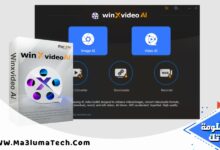تحميل برنامج اودين Odin 3 للكمبيوتر

تنزيل برنامج اودين Odin 3 للكمبيوتر
.
.
.
.
.
.
.
.
ما هو برنامج Odin
برنامج الاودين Odin هو أداة متخصصة تُستخدم في مجال تفليش وتركيب الرومات المُعدلة والتحديثات الرسمية على أجهزة Samsung الذكية. يتيح البرنامج للمستخدمين إمكانية تحميل وتثبيت نظام تشغيل جديد، وتخصيص الهواتف والأجهزة اللوحية وفقًا لاحتياجاتهم الخاصة. كما يعد برنامج Odin أداة أساسية لأولئك الذين يرغبون في تجربة مختلف الإصدارات أو الرومات المُعدلة لأجهزتهم بهدف تحسين الأداء أو إضافة ميزات إضافية.
تحميل برنامج اودين اخر اصدار
تعتبر تقنية الروت والتفليش من أهم وسائل استكشاف وتعديل أنظمة الهواتف الذكية. وفي هذا السياق، يعتبر برنامج Odin كأداة قوية ومتعددة الاستخدامات، تتيح للمستخدمين فرصة التحكم الكامل في أجهزتهم وتخصيصها وفقًا لاحتياجاتهم الشخصية.
مميزات برنامج Odin
- تفليش الرومات المُعدلة: برنامج Odin يُمكن المستخدمين من تفليش الرومات المُعدلة بسهولة، مما يفتح أمامهم عالمًا من الاختيارات والتخصيص. يمكن للمستخدمين تجربة الرومات المُعدلة المُحسّنة التي تضيف ميزات إضافية، أو الرومات القائمة على أحدث إصدارات نظام التشغيل.
- تحديثات أجهزة Samsung: من خلال Odin، يمكن للمستخدمين تثبيت تحديثات Samsung الرسمية بسرعة وسهولة. هذا يساعد في الحفاظ على أمان واستقرار الجهاز، والاستفادة من أحدث الميزات التي تقدمها Samsung.
- حلول للمشاكل: قد يواجه بعض المستخدمين مشاكل مثل التجمد أو البطء في الأجهزة. باستخدام Odin، يمكن للمستخدمين تفليش الروم الأصلي للجهاز مما يساهم في حل معظم المشاكل غير المتوقعة.
- عمليات الروت: يُعد Odin أداة قوية لعمليات الروت (Root) التي تمنح المستخدمين صلاحيات إدارة كاملة على أنظمة الهاتف. هذا يمكنهم من تثبيت تطبيقات مخصصة وإجراء تغييرات أعمق على النظام.
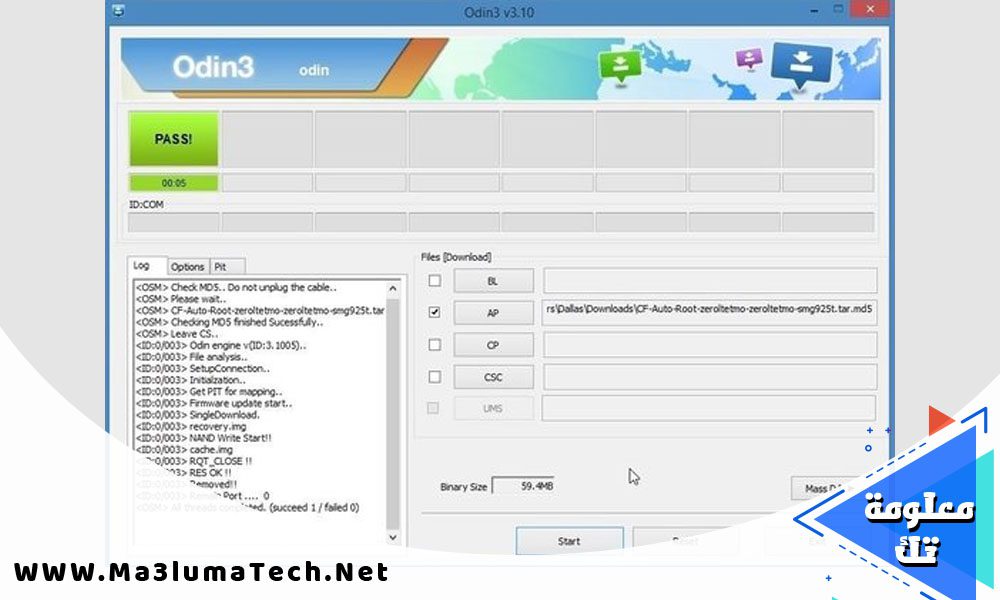
خطوات استخدام برنامج Odin
- خطوة 1: تجهيز الملفات
1. قم بتنزيل أحدث إصدار من برنامج Odin من موقع موثوق أو من المنتديات المتخصصة.
2. قم بتنزيل ملف الروم الرسمي أو المعدل الذي ترغب في تثبيته على هاتفك. تأكد من أنك تحمل الملف المناسب لطراز جهازك.
- خطوة 2: تفعيل وضع المطور وتوصيل الجهاز
1. في هاتفك، انتقل إلى إعدادات الهاتف ثم قم بالبحث عن “حول الهاتف”، ثم اضغط على “رقم الإصدار” بسرعة متتالية حتى يتم تفعيل وضع المطور.
2. العودة إلى القائمة الرئيسية للإعدادات وستجد الآن “خيارات المطور”، افتحها وقم بتفعيل “تصحيح USB”.
- خطوة 3: تشغيل Odin وتحديد الملفات
1. قم بتشغيل Odin على جهاز الكمبيوتر الخاص بك.
2. انتظر حتى يتعرف Odin على هاتفك وسيظهر رقم COM في القسم الأيمن العلوي من البرنامج.
3. في قسم “Options” في Odin، تأكد من أن الخيارات “Auto Reboot” و “F. Reset Time” محددة.
- خطوة 4: تحديد الملفات والتفليش
1. انقر فوق الزر “AP” في Odin وحدد ملف الروم الذي قمت بتنزيله.
2. انقر على زر “Start” في Odin لبدء عملية التفليش.
- خطوة 5: انتظار الانتهاء وإعادة التشغيل
1. انتظر حتى يكتمل عملية التفليش، سترى شريط التقدم في Odin.
2. بعد الانتهاء، ستظهر رسالة “PASS!” باللون الأخضر، وهذا يشير إلى نجاح العملية.
3. قم بفصل هاتفك عن الكمبيوتر واضغط على زر الطاقة لإعادة تشغيل الجهاز.
بهذا، قد قمت بنجاح بتفليش جهازك باستخدام برنامج Odin. يجب الانتباه إلى أن استخدام برنامج Odin يتطلب حذرًا واهتمامًا، حيث يمكن أن يؤدي التفليش غير الصحيح إلى مشاكل في الهاتف. يجب دائمًا توخي الحذر واتباع الإرشادات بدقة عند استخدام هذه الأدوات.